Każdy właściciel „inteligentnego” telewizora chciałby, aby był on jak najbardziej użyteczny i łatwy w obsłudze. Znaczące rozszerzenie funkcjonalności urządzenia umożliwiają specjalne moduły graficzne - widżety do Samsung Smart TV, można je pobrać za darmo z oficjalnego sklepu producenta.
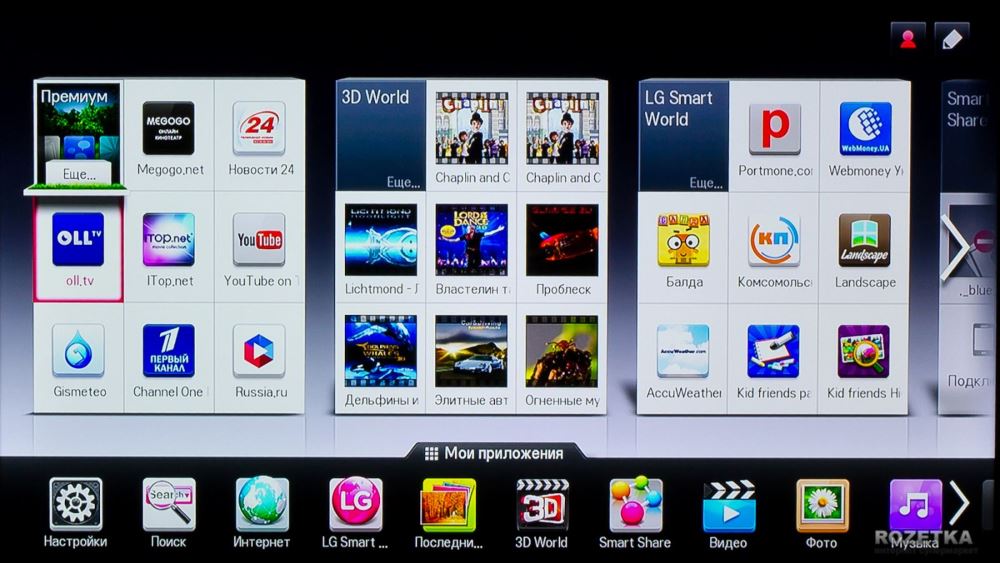
Widżety są bardzo wygodne programy wykonując najwięcej różne funkcje na przykład zapewniają wszelkiego rodzaju aktualne informacje, gry i media społecznościowe, wideo na żądanie i interaktywne usługi telewizyjne. Użytkownik może wchodzić w interakcję z różnymi usługami bez uruchamiania przeglądarki.
Tak więc, jeśli aplikacje są zainstalowane w pamięci urządzenia, widżety znajdują się na osobistym magazyn w chmurze. W ten sposób oszczędzane są zasoby telewizora.

- KinoFlux i Dom-Film to widżety dla Samsung Smart Serial telewizyjny J umożliwia oglądanie programów telewizyjnych, filmów i kreskówek o każdej porze dnia i w doskonałej jakości. Wszystkie materiały dla wygody są podzielone według gatunku.
- KinoStokTV - Tutaj znajduje się ogromna kolekcja filmów. Ponadto, użytkownik będzie miał aktualne wiadomości i teledyski.
- ForkPlayer to odtwarzacz, który można zainstalować na telewizorze Samsung Smart TV. Jednocześnie steruje się nim nie tylko w tradycyjny sposób, ale także za pomocą myszki i pilota wskaźnikowego.
- GetsTV to dodatek, który umożliwia oglądanie wielu kanałów telewizyjnych. Tak więc, jeśli szukasz widżetów dla Samsung Smart TV IPtv, możesz użyć tego.

- Zabava.ru to rozwiązanie dla prawdziwych koneserów wysokiej jakości filmów. Do tego telewizja online – funkcja, która pozwala na oglądanie ulubionych programów o każdej porze dnia. Co miesiąc do zasobu dodawanych jest 200 nowych filmów ze światowej dystrybucji.
- Radio101 to widget oferujący ponad 70 internetowych kanałów radiowych. Do pracy ta decyzja, jak każdy inny, potrzebujesz dostępu do sieci przez Wi-Fi lub LAN.
- Twitter - teraz z usługi mikroblogowania można korzystać bezpośrednio z telewizora.
- AutoshowTV to program dla miłośników samochodów. Są tutaj 4 główne kategorie filmów: tuning, testy zderzeniowe, pokazy samochodowe i recenzje samochodów.
- Deezer - zapewnia dostęp do ulubionej muzyki na telewizorze Samsung Smart TV. Dodatkowo istnieje system indywidualnych rekomendacji. Usługa jest dostępna w 182 krajach.
Samsung Smart TV pozwala w pełni cieszyć się wszystkimi funkcjami telewizora. Ich ilość i jakość zależy głównie od specyfikacje Twojego urządzenia, ale zawsze możesz je rozbudować, dodatkowo instalując niezbędne aplikacje lub widżety dla Samsunga 6 i innych serii.
Widgety dla telewizorów tej firmy są dość rozwijane duża liczba. Wynika to z faktu, że mają otwartą platformę. Należy jednak pamiętać, że Samsung ograniczył możliwość instalacji przez użytkownika aplikacje stron trzecich, bo liczyłem, że użytkownicy będą mieli wystarczająco dużo widżetów dla serii 6, które można znaleźć w oficjalnym sklepie Samsung Apps.
Jednak pomimo wszystkich ograniczeń nadal można instalować aplikacje innych firm z witryn innych firm. Jedyną rzeczą jest to, że instalacja aplikacji z pendrive'a będzie dość trudna, ponieważ Samsung zablokował tę możliwość. Ale nie martw się. Istnieją obejścia.
Dzisiaj porozmawiamy o tym, jak zainstalować widżety na Samsung Smart TV z różnych serii, a także o korzystaniu z pendrive'a.
Instalowanie i uruchamianie widżetów z pendrive'a
Warto z góry powiedzieć, że ta opcja nie jest odpowiednia dla wszystkich telewizorów, ale możesz spróbować, zwłaszcza jeśli masz telewizor z serii Samsung 6 lub V.
Aby zainstalować widżet w serii Samsung Smart TV 6 z dysku flash, musisz utworzyć na nim odpowiedni folder i rozpakować pliki z pobranego archiwum z programem. Następnie musisz włożyć nośnik zewnętrzny do telewizora i włączyć go. Twoja aplikacja powinna pojawić się na liście ogólnej. Jednocześnie będzie działać tylko wtedy, gdy dysk flash zostanie włożony do telewizora.

Instalacja widżetu na Samsung C i B
Przy tej metodzie instalacji aplikacji w serialu telewizyjnym B i innych seriach należy pamiętać, że wszystkie programy, które zostały wcześniej zainstalowane i oznaczone jako „użytkownik”, zostaną usunięte. Dlatego jeśli nie chcesz ich zgubić, powinieneś prowadzić ich listę pliki instalacyjne aby je później przywrócić.
Instalowanie widżetów na telewizorze z serii C lub B należy rozpocząć od utworzenia użytkownika, który w przyszłości będzie nazywany „Rozwijaj”. Do tego potrzebujesz:
- Kliknij Telewizja internetowa;
- Przejdź do ustawień;
- Utwórz nowego użytkownika, wybierając dla niego typ „Rozwój”;
- Zainstaluj dla niego.

Przejdźmy teraz do instalacji widżetu dla seria Samsung B i C.
- Uruchom ponownie telewizor;
- Naciśnij przycisk „Telewizja internetowa”, a następnie „A”;
- Wybierz użytkownika, którego właśnie utworzyłeś i wprowadź swój PIN logowania;
- Przejdź do menu i przejdź do ustawień widżetu;
- Teraz wybierz element „Programista”, aw nim „Konfiguracja adresu IP”;
- Tutaj musisz podać wymagany adres IP lub, jeśli go nie znasz, wpisz 5.45.116.112 i zapisz;
- Teraz wróć do "Programisty", wybierz "Synchronizuj aplikacje użytkownika" i potwierdź swój wybór, klikając przycisk "OK".

Seria Samsung D
Instalując programy na telewizorach tego modelu, musisz również zacząć od zarejestrowania nowego użytkownika. W tym celu należy nacisnąć przycisk „Smart HUB” znajdujący się na pilocie, a następnie przycisk „A”, aby wejść do menu. Co więcej, tworzenie nowego użytkownika nie różni się w żaden sposób od tego samego procesu opisanego powyżej.
Po zakończeniu procesu tworzenia użytkownika możesz przystąpić do instalacji aplikacji. Dla tego:
- Kliknij przycisk „D”;
- Przejdź do sekcji „Programista”;
- Wybierz „IP serwera” i wpisz 5.45.116.112 w wyświetlonym oknie;
- Teraz musisz kliknąć „Synchronizuj”. Spowoduje to zainstalowanie widżetu nStreamLMOD i OVP;
- Całkowicie wyjdź z instalacji, przechodząc do menu głównego;
- Naciśnij przycisk "A" znajdujący się na pilocie pilot i wyloguj się ze swojego konta;
- Teraz wyjdź ze Smart TV, a następnie wróć do niego;
- Aby znaleźć zainstalowane programy, przewiń listę w dół.

Seria E
Tutaj, aby zarejestrować użytkownika, musisz również kliknąć przycisk SmartHub, a następnie czerwony przycisk „A”. Zobaczysz napis „Konto Wpis Samsung”. W wolnym polu wpisz rozwiń i zapisz gdzieś hasło, które telewizor wygeneruje dla Ciebie. Następnie kliknij „Zaloguj się” i przejdź do instalacji. Aby to zrobić, potrzebujesz:
- Zaloguj się za pomocą swojego zarejestrowanego imienia;
- Przejdź do sekcji „Serwis”. Aby to zrobić, naciśnij Narzędzia na pilocie;
- Wybierz element „Rozwój (programista)”, przechodząc do ustawień;
- Teraz wybierz pozycję „Adres IP” i wprowadź wymagany adres IP w pustym polu;
- Zaktualizuj listę programów, klikając „Synchronizacja aplikacji użytkownika” w sekcji „Rozwój”.

Samsung F
Utworzenie nowego użytkownika na serii Samsung F jest trudniejsze niż na innych urządzeniach, dlatego rozważymy tę kwestię bardziej szczegółowo. Tak więc, aby utworzyć konto o nazwie „Rozwój”, będziesz potrzebować:
- Naciśnij przycisk „Menu” lub „Różne” na dotykowym pilocie zdalnego sterowania i przejdź do menu za pomocą strzałek i pilota ekranowego;
- Przejdź do „Inteligentnych funkcji”;
- Teraz wejdź do swojego rachunek wybierając go z listy;
- W „El.p.” napisz program, aw polu "hasło" - sso1029dev!;
- Zaznacz pole obok napisu „Zapamiętaj hasło”, kliknij wejście i wyjdź z menu.
Teraz możesz przystąpić do instalacji:
- Kliknij SmartHub i przejdź do dodatkowych aplikacji;
- Przejdź do opcji i wybierz „Ustawienia IP”;
- Wpisz adres IP w wolnym polu;
- Następnie musisz zaktualizować listę programów, dla których musisz kliknąć „Rozpocznij synchronizację aplikacji”;
- Jeśli po tym pobrane programy nie pojawią się na liście, uruchom ponownie telewizor.

Samsung H
Aby zainstalować aplikację na telewizorze tego modelu, będziesz potrzebować:
- Przejdź do SmartHub i wybierz „Konto Samsung”;
- Przed tobą pojawi się nowe menu, w którym będziesz musiał wybrać „Zaloguj się”, a następnie kliknąć „Zaloguj się”;
- W oknie, które się otworzy, musisz wprowadzić login „rozwijać”. W takim przypadku nie musisz podawać hasła. Wystarczy zaznaczyć pole i kliknąć „Zaloguj się”;
- Teraz musisz przejść do SmartHub, skierować pilota na jakiś program i przytrzymać środek krzyża na pilocie. Przytrzymaj go, aż pojawi się menu synchronizacji;
- W nim wybierz „Ustawienia IP” iw wyświetlonym polu wprowadź adres IP. Każdą grupę liczb należy potwierdzić, naciskając krzyżyk;
- Ponownie wywołaj menu synchronizacji i wybierz „Rozpocznij synchronizację aplikacji użytkownika”;
- Zostaniesz poproszony o zainstalowanie niestandardowych aplikacji, zgadzając się na to, że będziesz mógł zainstalować aplikacje na głównym lub dodatkowa strona Centrum. Po zakończeniu instalacji widżetów w Samsung Smart TV zobaczysz strzałki informujące o tym;
- Aby zobaczyć zainstalowane programy, musisz wyjść z Hub i zalogować się ponownie.

Instalacja na Samsung J
Instalowanie aplikacji na telewizorach z serii J i telewizorach z serii 6 jest najłatwiejsze. Aby to zrobić, musisz utworzyć folder „Userwidget” na pustym dysku flash i przenieść tam wszystkie archiwa niezbędnych widżetów. Następnie włóż dysk flash USB do telewizora i przejdź do SmartHub. Instalacja widżetów w Samsung Smart TV rozpocznie się sama. Musisz tylko poczekać, aż ten proces się zakończy. Wszystko zainstalowana aplikacja można znaleźć w sekcji „Moje aplikacje”.
Istnieją już standardowe rozszerzenia, ale możesz zainstalować bezpłatne widżety innych firm.
Dlatego warto byłoby zrozumieć, jak zainstalować widżet na Smart TV.
Instalowanie widżetu w standardowy sposób
Instrukcje krok po kroku dotyczące instalacji widżetu na telewizorach są następujące:
- Wciskamy przycisk „Smart TV” na pilocie i widzimy nasze menu (rysunek przedstawia menu Smart TV na telewizorze Philips, w zależności od producenta i modelu jego wygląd może się różnić).
- Kliknij zakładkę „Galeria aplikacji” (zakreślona na czerwono na powyższym rysunku). Ponownie, w zależności od modelu, nazwa tego elementu może się różnić, zapoznaj się z instrukcją swojego urządzenia - musisz znaleźć sklep z aplikacjami lub coś podobnego.
Następnie widzimy coś takiego jak to okno, które pokazano na poniższym obrazku.

- W polu zaznaczonym na rysunku kolorem czerwonym możesz wpisać nazwę widżetu. Po wejściu kliknij przycisk wyszukiwania zakreślony na zielono na powyższym zdjęciu.
- Po wyszukaniu lub wybraniu jednego lub drugiego widżetu z listy należy go kliknąć i postępować zgodnie z instrukcjami instalatora. Zwykle instalacja jest szybka. Po instalacji musisz wyjść ze sklepu z aplikacjami i zobaczyć zainstalowany widżet na liście zakładek.
Co się stanie, jeśli widżet nie zostanie zainstalowany?
Zdarzają się sytuacje, gdy aplikacja dla Smart TV nie jest zainstalowana. Pobieranie może się nie powieść, instalacja może się zatrzymać, po kliknięciu widżetu nic się nie stanie lub coś innego.
Następnie możesz wykonać następujące czynności:
- Sprawdź połączenie internetowe — często z powodu słabego połączenia pobieranie nie może zostać ukończone;
- Jeśli jest router, podłącz bezpośrednio do telewizora;
- Sprawdź, czy aplikacja jest licencjonowana – można to znaleźć na stronie dewelopera lub w opisie, choć jeśli już jest w oficjalnym sklepie z aplikacjami, musi być licencjonowana;
- Spróbuj zainstalować widżet z – aplikacje Smart TV można instalować nie tylko z oficjalnego sklepu z aplikacjami.
Instalowanie widżetu z pendrive'a
W większości przypadków proces wygląda tak:
- Zabieramy pendrive'a i formatujemy go w systemie FAT32. Najłatwiej to zrobić za pomocą programu FAT32FORMAT, możesz go pobrać, jest to oficjalna strona programisty. Wygląda to tak, jak pokazano na zdjęciu.
Tam pomarańczowa strzałka podświetla pole, w którym należy podać literę dysku. Następnie naciśnij przycisk „Start” zakreślony na zielono. Czekamy na zakończenie instalacji.

- Na dysku flash utwórz folder o nazwie „widget użytkownika”.

- W tym folderze upuszczamy pobrane widżety. Zazwyczaj dostarczane są w formacie archiwum, nie trzeba ich rozpakowywać.
- Wkładamy dysk flash do telewizora.
- Telewizor powinien samodzielnie wykryć dysk flash USB i zainstalować z niego znajdujący się na nim widżet. Użytkownik zobaczy w przybliżeniu taki sam napis, jak pokazano na rysunku.
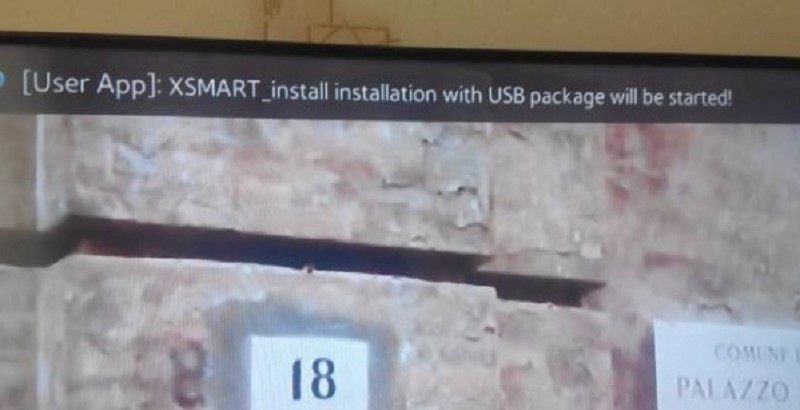
- Po instalacji przejdź do menu Smart TV, znajdź tam zainstalowany widżet i uruchom go. Możesz dowiedzieć się, że instalacja zakończyła się napisem widocznym na obrazku.
Instalacja z adresu IP
Rada! W przypadku wielu telewizorów ta instrukcja będzie wyglądać nieco inaczej. Najłatwiejsza metoda instalacji została opisana powyżej, nadaje się na przykład do telewizorów Samsung z serii j. Dla większości nowoczesne urządzenia Potrzebne są adresy widżetów.
A to oznacza, że użytkownik będzie musiał wejść w tryb programisty. Odbywa się to dla każdego na różne sposoby, musisz zapoznać się z instrukcjami.
Na przykład w przypadku serii Samsung E musisz wykonać następujące czynności:
- Naciśnij przycisk Smart Hub (to samo, co Smart TV). Naciśnij czerwony przycisk na pilocie. Widzimy, co pokazano w części A rysunku.
W polu „Konto. aplikacja. Samsung” wpisz login „opracuj”, nie wpisuj nic w polu hasła, zostanie ono wpisane automatycznie. Kliknij przycisk „Zaloguj się” (zakreślony na czerwono).

- W rezultacie widzimy, że „rozwój” jest napisane w lewym dolnym rogu (podświetlone na pomarańczowo w części B rysunku).
- Następnie naciśnij przycisk „Narzędzia” na pilocie, wybierz sekcję „Ustawienia”, a następnie „Programista”, zaakceptuj warunki umowy i wybierz opcję „Ustawianie adresu IP serwera”. (pokazano w części A rysunku w czerwonym polu).
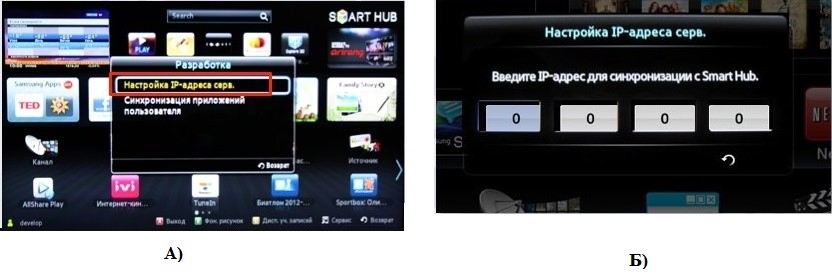
- W wyświetlonym oknie, które pokazano na rysunku (B), wprowadź adres IP serwera dewelopera, czyli adres samego widżetu. Możesz go znaleźć na oficjalnej stronie aplikacji lub w jej opisie. Po wprowadzeniu rozpocznie się instalacja.
- Ponownie uruchamiamy Smart TV i znajdujemy zainstalowany widżet na liście.
W telewizorach innych seriali również trzeba poszukać podobnych pozycji w menu. W przypadku serii Samsung F musisz wpisać „develop” i „sso1029dev!” w nazwie programisty i haśle. odpowiednio. W innych modelach wystarczy wpisać „develop”, a hasło zostanie automatycznie zastąpione.
Najlepsze widżety
Niemal każdego dnia programiści próbują wypuszczać nowe widżety na telewizory z funkcją Smart TV, ale są takie, które zajmują czołowe pozycje w rankingach oglądalności. Rozważmy każdy z nich bardziej szczegółowo.
fs.to
Jak wiecie, na stronie fs.to znajduje się ogromna liczba filmów w dobra jakość. Ten sam wybór jest dostępny dla użytkowników Smart TV.
Aplikacja posiada wygodne sortowanie (aż trzy opcje) filmów, ogromny wybór tego, co możesz oglądać, a także proste kanały telewizyjne. Ogólnie rzecz biorąc, ten widżet umożliwia oglądanie filmów w doskonałej jakości.
Płatna subskrypcja nie ma go tutaj, ale zawsze pojawiają się nowe filmy.
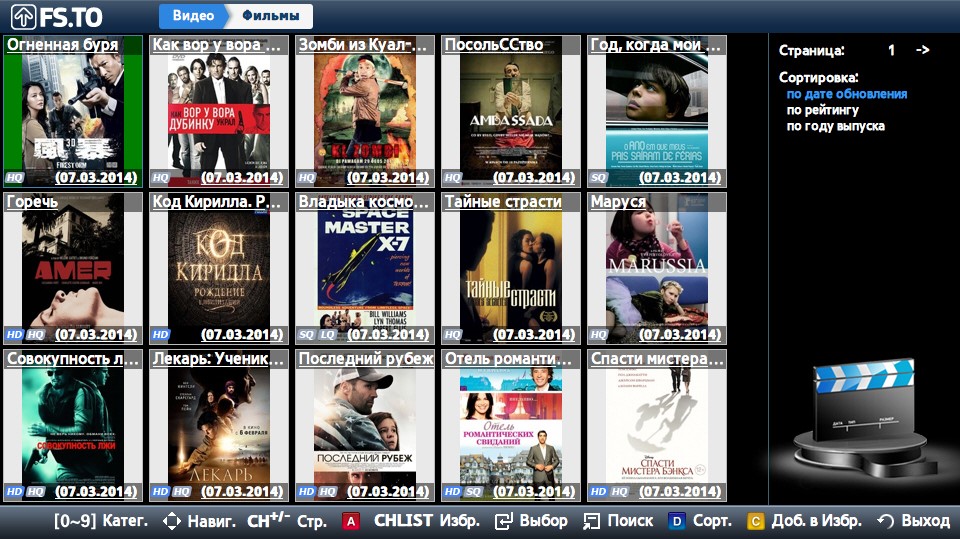
GetsTV
Dzięki widżetowi GetsTV łatwo zapomnieć, że ludzie potrzebują telewizji. Daje możliwość bezpłatnego oglądania różnych kanałów telewizyjnych. Istnieją nie tylko kanały główne, ale także kanały kablowe.
Ponadto GetsTV ma ogromną liczbę filmów, w tym nowych, a także seriali. Fanów programów telewizyjnych ucieszy wiadomość, że GetsTV ma funkcję automatyczne przełączanie seria.
Jeśli połączenie internetowe jest słabe, możesz oglądać kanały w niskiej jakości - w sekcji TV możesz wybrać pomiędzy niską a średnią jakością transmisji sygnału. Na ten moment Widżet GetsTV dostępny w trzech językach - rosyjskim, ukraińskim i angielskim.
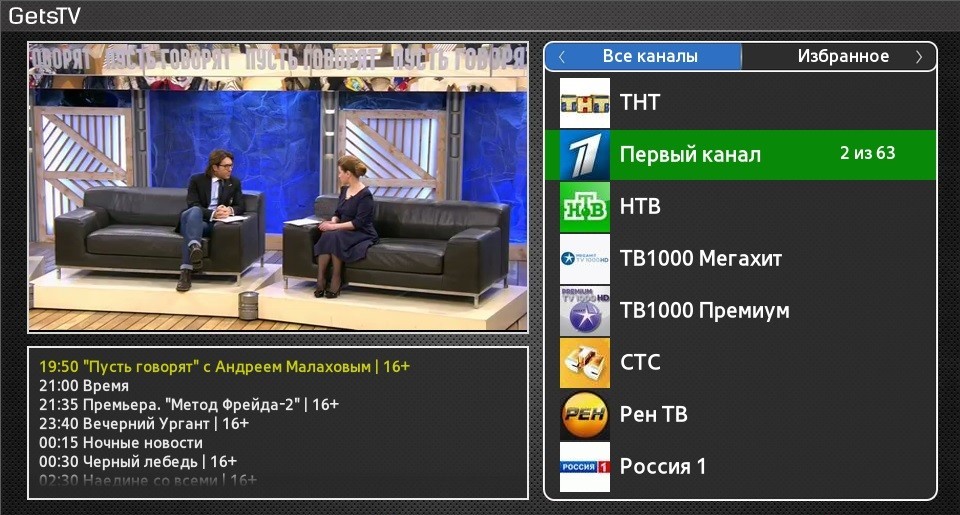
W 2016 roku deweloperzy GetsTV wydali wersję 0.8. Dodaje między innymi wspomnianą wcześniej funkcję automatycznego przełączania serii oraz wybór pomiędzy jakością transmisji sygnału.
SportVideoBox
Widżet SportVideoBox jest przeznaczony dla tych, którzy kochają różne wydarzenia sportowe i nie spędzają dnia bez piłki nożnej, hokeja, tenisa i tak dalej. Znaczenie widgetu polega na tym, że pobiera filmy i wiadomości z różnych witryn sportowych w Internecie i pokazuje je użytkownikowi.
W oknie aplikacji cała zawartość jest podzielona w zależności od sportu. Oprócz samych meczów są też analityczne programy telewizyjne, artykuły i wiele innych, które zwykle lubią fani.
Istnieje również możliwość obejrzenia na żywo transmisji z różnych wydarzeń sportowych. Dla tych, którzy zawsze nie mogą znaleźć linku do oglądania piłki nożnej lub innego sportu, ten widget będzie prawdziwym ratunkiem.

Wygląd widżetu SportVideoBox dla Smart TV
Teraz wszyscy właściciele nowoczesnych telewizorów Samsung Smart TV mają możliwość korzystania z widżetów zaprojektowanych dla Smart TV. Z ich pomocą wygodnie jest przeglądać kursy walut, e-mail, oglądaj pogodę, oglądaj filmy, teledyski, programy telewizyjne itp. Oczywiście in oprogramowanie wiele rozszerzeń jest już zawartych z południowokoreańskiego holdingu, jednak dla niektórych użytkowników standardowa funkcjonalność czasami nie wystarcza. Na szczęście wszystkie telewizory Samsung Smart TV umożliwiają łatwą i szybką instalację widżetów innych firm. W tym artykule przedstawiono szczegółowy przewodnik za instalację widżetów do telewizorów Samsung z funkcją Smart TV, co pozwoli właścicielowi na Smart TV Telewizor Samsung do korzystania z całej szerokiej funkcjonalności ogólnoświatowa sieć i dostosować telewizor do swoich zainteresowań i preferencji.
Jak zainstalować Widgety Smart TV?
Musisz wykonać następujące kolejne kroki:
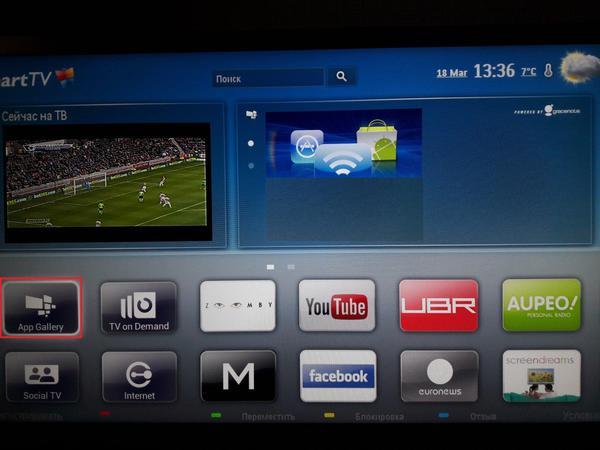
Najczęstsze problemy z instalacją
Czasami pobieranie kończy się niepowodzeniem, proces instalacji zatrzymuje się nieoczekiwanie i pojawiają się inne nieprzewidziane trudności. W takich przypadkach zaleca się wykonanie następujących czynności:
- Upewnij się, że masz stabilne połączenie z siecią globalną;
- W przypadku korzystania z routera spróbuj wykonać bezpośrednie połączenie przewody RJ45 z TV;
- Upewnij się, że zainstalowane oprogramowanie jest objęte licencją;
- Zainstaluj żądany widżet za pomocą media zewnętrzne, na przykład z dysku flash.
Jak zainstalować Widget z pendrive'a?
Algorytm działań sekwencyjnych składa się z następujących kroków:
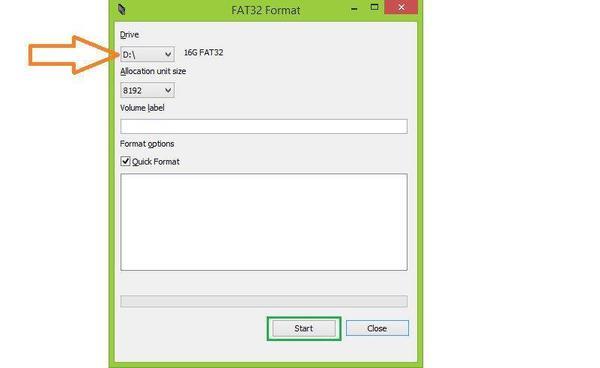
Jak zainstalować przez "adres IP"?
Powyższe instrukcje działają dobrze po zainstalowaniu Telewizory Samsung serii j, podczas gdy inne mogą wymagać użycia widżetów IP.
Na przykład w przypadku nowoczesnego telewizora z serii Samsung E musisz wykonać następujące czynności:
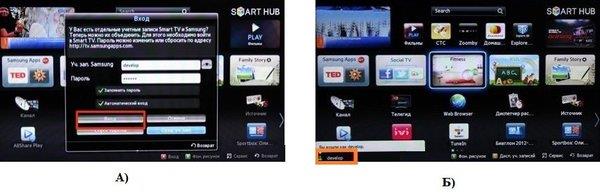
Jeśli użytkownik ma inną serię telewizorów Samsung, takie sekcje menu są wskazane w jego instrukcji obsługi. Na przykład w przypadku serii Samsung „F” należy również wpisać login „develop” i jako kod wpisać „sso1029dev!”.
Ale w przypadku większości Samsungów kod jest wstawiany do tryb automatyczny, a użytkownik nie musi go drukować.
Najpopularniejsze widżety
Nowe widżety pojawiają się codziennie, a stare są ulepszane, więc nie jest możliwe ich pełne opisanie.
fs.to
Użytkownicy odwiedzający zasób internetowy „fs.to” doskonale zdają sobie sprawę z obecności ogromnej różnorodności filmów i filmów w wysokiej rozdzielczości. Cała ta odmiana będzie dostępna dla właścicieli Samsung Smart Telewizor po zainstalowaniu odpowiedniego widżetu. Który wyposażony jest w szybkie wyszukiwanie nie tylko filmów, ale także kanałów telewizyjnych. 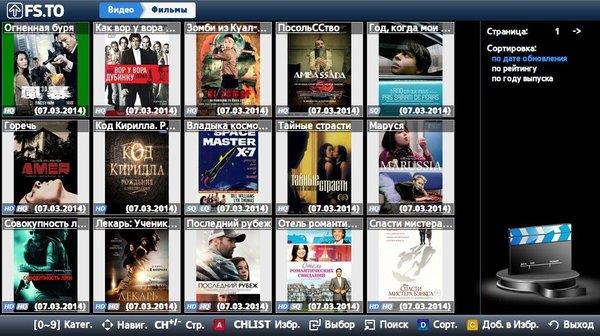
Aplikacja ta sprawia, że użytkownik całkowicie zapomina o konieczności płacenia za telewizję, ponieważ dostęp do ogromnej ilości kanałów telewizyjnych organizowany jest tutaj na całkowicie darmowych zasadach. Jest też spory wybór filmów i seriali. Interfejs jest całkowicie zrusyfikowany. 
Już z nazwy wynika, że aplikacja została stworzona specjalnie dla fanów sportu. Wdrożone szybkie sortowanie według dyscyplin sportowych. 
Wniosek
Opracowano ogromną ilość oprogramowania, aby ułatwić życie użytkownikom telewizorów Samsung Smart TV. Na nowoczesne telewizory Samsung może instalować widżety, które są całkowicie identyczne gry komputerowe, na przykład „Asfalt 8”. Aby w nią zagrać, wystarczy podłączyć zwykły gamepad do portu USB telewizora. 
Smart TV- ważny element każdego telewizora nowoczesny świat, a ten artykuł pokaże i powie Ci, jak podłączyć Smart TV za darmo, na przykładzie marki Samsung.
Od wielu lat analitycy mówią, że tradycyjna telewizja dobiegnie końca i zostanie całkowicie zastąpiona przez Internet. Ale to tak zwane wymarcie dotknie również „projektora” samej telewizji - telewizora.
Istota technologii Smart TV jest prosta: za pomocą specjalnego modułu w telewizorze prawie się przemienia w pełna tabletka z wieloma specjalnymi funkcjami.
Oczywiście programy telewizyjne lub filmy są najczęściej oglądane bezpośrednio, za pomocą inteligentnej telewizji można to zrobić przez Internet, a jednocześnie można uruchamiać różne interaktywne gry, przeglądać strony i tak dalej.
1. Jak zacząć Inteligentne ustawienie telewizja
Marka Samsung z Korei Południowej jest jednym z czołowych producentów telewizorów z funkcją Smart, ustawieniami i podłączeniem do światowej sieci.Proces można podzielić na dwa główne etapy: połączenie oprogramowania i sprzętu. Połączenie sprzętowe to podłączenie dekodera, a także dostosowanie lub konfiguracja połączenia sieciowego w samym telewizorze.
Procedura jest dość prosta, ale z wieloma niuansami, które zostaną wskazane w tym artykule. Część oprogramowania- jest to instalacja lub usunięcie wszelkich aplikacji dla Smart TV i ich konfiguracja, jeśli jest to wymagane.
Aby aktywować tryb „pilot” pilot musi posiadać specjalny przycisk, który wyróżnia się spośród innych, ale posiada różnego rodzaju na różne modele Telewizory.
Gdy znajdziesz się w menu Smart TV, wszystkie widżety, które będą wyświetlane w wielu kanałach, będą widoczne.
Tutaj też można oglądać aplikacje, które już „stoją” w ustawieniach, natomiast inne można pobrać i zainstalować, większość z nich jest darmowa, ale zawierają płatne funkcje, a także abonament.
2. Menedżer aplikacji
Smart TV ma swój odpowiednik sklepu z aplikacjami podobny do Google Play i AppStore. W naszym przypadku ten sklep nazywa się „ Aplikacje Samsung».Na ekranie wybierz sekcję z oficjalnym katalogiem widżetów, wygląda na to, że jest to pokazane na poniższym ekranie.
Wybierając pożądana aplikacja z kategorii i list możesz przejść do strony aplikacji, przeczytać szczegóły na jej temat i pobrać je do telewizora.
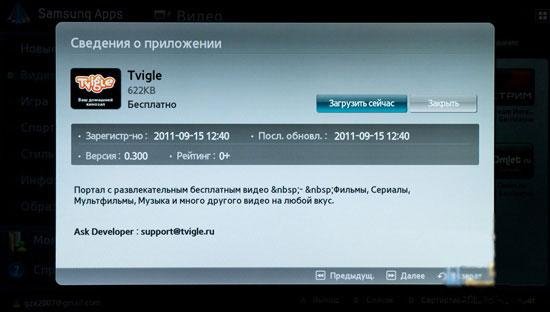
Najczęściej waga programów w sklepie jest dość niewielka, więc pobieranie aplikacji zajmie nie więcej niż minutę, a nawet mniej.

Po instalacji nowy widżet pojawi się w sekcji „Niestandardowe” w Smart TV.
Aplikacje są odinstalowywane w następujący sposób:
W panelu nawigacyjnym po lewej stronie musisz wpisać specjalne. Sekcja pobranych aplikacji
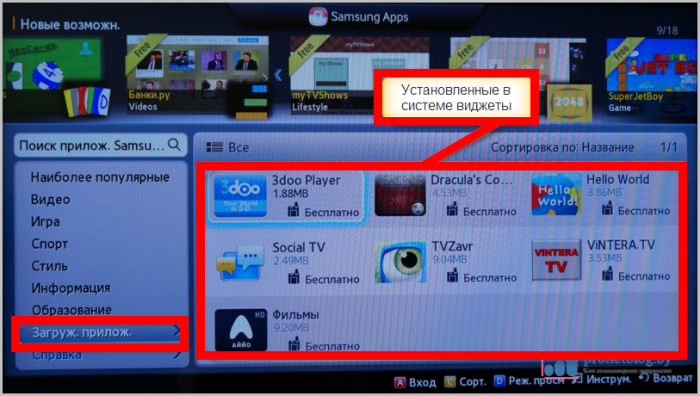
Wybierz żądaną aplikację (widżet) i usuń ją za pomocą odpowiedniego przycisku „usuń”.
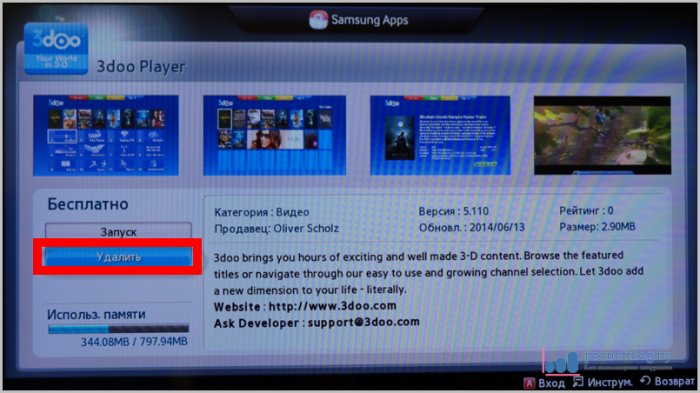
Możesz to również zrobić za pomocą przycisku "Narzędzia" na pilocie.
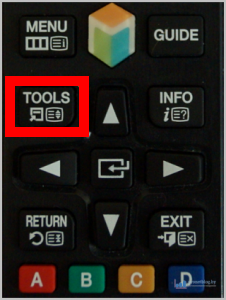
W rozwijanym menu po kliknięciu „Narzędzia” znajduje się pozycja „Usuń”.
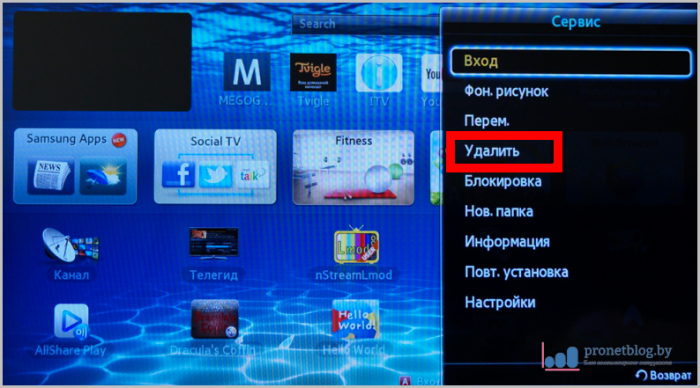
OD oficjalne aplikacje Bardzo łatwo jest pracować z technikiem Samsunga, tak jak ze sklepem. Jeśli chodzi o nieoficjalne aplikacje, to skomplikowany proces.
3. Niestandardowe widżety — instalacja
Bezpłatną telewizję, widżety, gry i aplikacje można znaleźć tylko w Smart TV za pośrednictwem dodatkowych programów.Procedura korzystania z widżetów i ogólna praca z telewizorem może się różnić w zależności od modelu telewizora Samsung.
Proces w serialu J (2015)
1. Przygotowujemy pendrive, na którym zostaną umieszczone pliki z instalacjami programów. Pamięć flash musi działać w system plików FAT32.
![]()
2. Następnie utwórz folder „userwidgets” i przenieś do niego wszystkie niezbędne widżety.
Rada: pliki muszą być bezbłędnie w formacie ZIP, ponieważ w przeciwnym razie telewizor po prostu ich nie zobaczy.
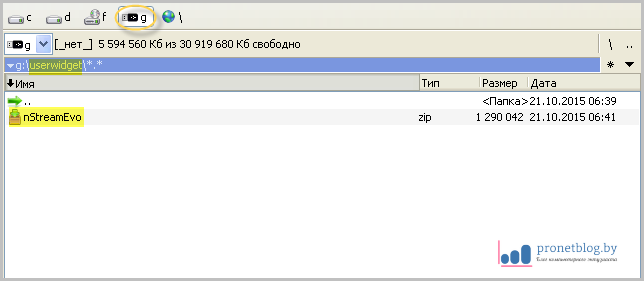
3. Po włączeniu pendrive'a w telewizorze telewizor rozpozna pobrane programy. Gdy proces się rozpocznie, otrzymasz wiadomość.

4. Pomyślne zakończenie procesu zostanie zgłoszone innym komunikatem u góry ekranu.
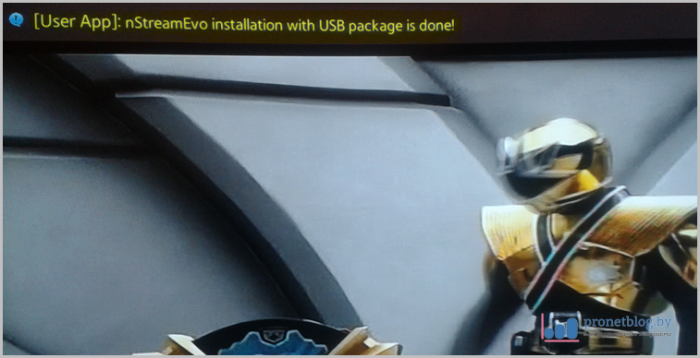
5. Te widżety zwykle znajdują się w specjalnej podsekcji „Moja aplikacja” w sekcji „Aplikacje”. Usuwanie zainstalowane programy produkowane w standardowy sposób.
To wszystko jest bardzo podobne do pracy na zwykłym komputerze stacjonarnym.
Mniej najnowsze modele Samsunga, takie jak poprzednia seria H, nie są tak łatwe w konfiguracji i wdrażaniu niestandardowego oprogramowania.
1. Przede wszystkim musisz zalogować się na swoje Konto Samsung, i aby to zrobić, musisz nacisnąć przycisk "Menu" na pilocie i dopiero wtedy wprowadzić informacje o swoim koncie.

5. Następnie otworzy się specjalne okno Devolop. Tutaj konfigurowany jest również adres IP dewelopera, gdzie należy podać konkretny adres IP żądany serwer, serwer, z którego zostanie załadowana aplikacja lub widżet.
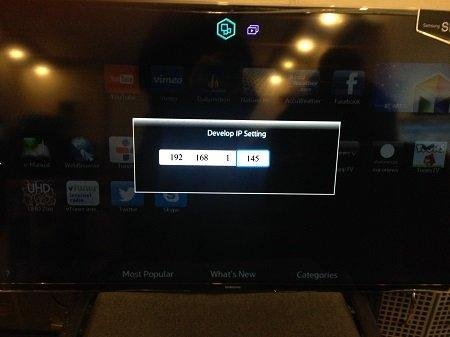
Wskazówka: każda aplikacja jest inna. Możesz dowiedzieć się o jego znaczeniu na stronie internetowej samych twórców aplikacji.
6. Dodane widżety będą znajdować się w tej samej sekcji ” Moje aplikacje».
4. Niestandardowe widżety i ich klasyfikacja.
Obszar smart TV jest dość słabo rozwinięty, panuje w nim więc swoisty chaos.Duże lub scentralizowane portale, które byłyby dedykowane do montażu lub katalogowania oprogramowania po prostu nie istnieją dla Smart TV.
Duże serwisy, takie jak YouTube i VKontakte, tworzą własne aplikacje i widżety. Każdy widżet różni się od innych na swój sposób. wygląd i ogólnie funkcjonalność, a określenie kategorii tematycznej jest dość trudne.
Mimo to Smart TV można podzielić na kilka kategorii planu tematycznego:
- Przeszukiwalne treści wideo, takie jak: IVI lub Yota Play;
- Specjalne produkty do pracy z IPTV;
- Gry;
- Widgety informacyjne: aktualności, kursy walut i więcej;
- Aplikacje do sieci społecznościowych;
- Oprogramowanie do przeglądania treści w 3D.
Wszystko to można oczywiście zebrać, ale z różnych „zakątków” Internetu. Coś naprawdę wartościowego można znaleźć na podstawie opinii użytkowników.
5. Najlepsze widżety Smart TV
Po przeanalizowaniu sytuacji na forach możemy wyciągnąć następujący wniosek: użytkownik Smart TV powinien dysponować minimalnym zakresem programów, ale o uniwersalnych funkcjach.WidelecGracz
Zajęła pierwsze miejsce w rankingu i powstała w celu stworzenia bezpłatnej przeglądarki Smart TV. Jego zasada działania jest bardzo zbliżona do Opery Mini: ForkPlayer dostosowuje również zwykłe witryny z Internetu do oglądania ich na telewizorze, podczas gdy Opera robi to na telefonie.

Centrum multimedialne Dark SmartTV
Uniwersalna aplikacja, która znacznie rozszerza możliwości Smart TV. Widżet Dark SmartTV Media Center ma wiele funkcji, które mogą odtwarzać wideo z sieci, wyświetlać zdjęcia w różne tryby w tym pokazy slajdów i nie tylko.

XSMART
Podobnie jak w przypadku dwóch pierwszych aplikacji XSMART, nie mniej funkcjonalny. Aplikacja różni się od innych programów tym, że obsługuje inne platformy treści, na przykład ukraiński półzamknięty FD EX.UA.

Wszystkie te widżety indywidualnie dają użytkownikowi dostęp do bezpłatne kanały telewizyjne, gry i inne radości cyfrowego współczesnego świata.
Z całym bogactwem funkcji nie będziesz nawet musiał płacić za oglądanie kanałów telewizyjnych i korzystanie z funkcji.
6. Oglądaj telewizję na urządzeniach z Androidem
Gadżety mobilne w naszych czasach są już integralną częścią człowieka i przestrzeni informacyjnej. Dlatego należy wspomnieć, że streaming TV może działać również na urządzeniach z systemem Android.Telewizja rówieśnicza
Najlepsza aplikacja do tego zadania. Zaletą tej aplikacji jest również możliwość korzystania z Peers.TV na iOS
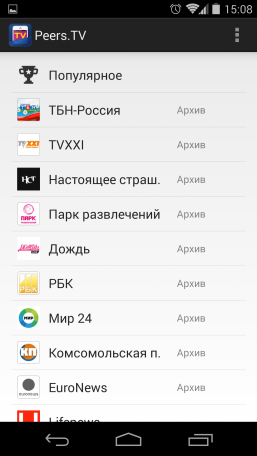
Ponadto ta aplikacja jest w stanie zapewnić użytkownikowi oglądanie telewizji internetowej przez listy odtwarzania IPTV co jest dla wielu bardzo atrakcyjne.
